| |
| |
|
Mermaid |
| |
 |
|
|
|
De Plugins som
skal bruges til denne opgave er skrevet med fed tekst, ned igennem
opgaven! |
|
|
 |
|
|
|
 |
|
Linialen kan du
tage med ned og bruge som pegepind. |
|
|
   |
|
|
|
1.Åbn et Raster layer 600 x 450 hæld farve
#4366d9 på og gå i Effect / Graphic pluus / gross shadow med
standard indstillingerne. |
|
|
|
2.Tag din selection / Rectangle og træk en
selection som vist herunder. |
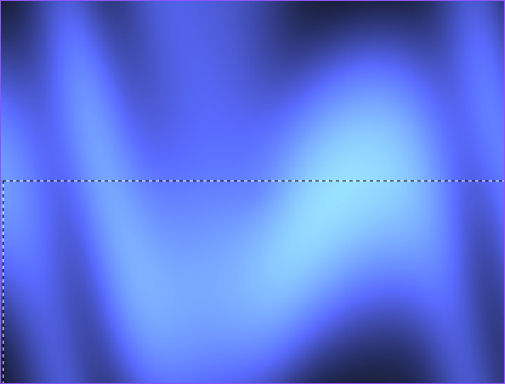 |
|
|
|
Gå i Xero / artworx med indstillinger som
vist herunder. |
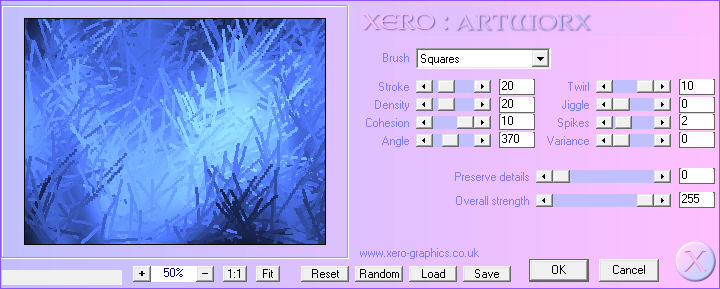 |
|
|
|
Gå derefter i Xero / porcelain med standard
indstillingerne, lad selection sidde på! |
|
|
|
3. Gå i selection / Invert |
|
|
|
Gå i VM Natural / Bubble Planet med indstillinger
som vist herunder |
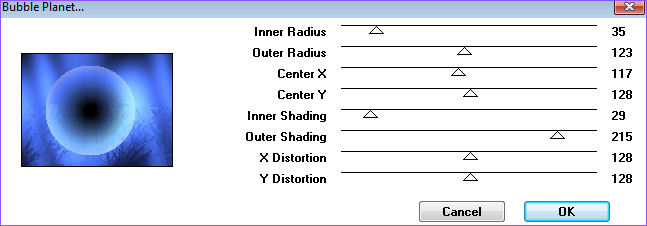 |
|
|
|
Selection / Select none |
|
|
|
Tag dit Smugde wærktøj og glat randen på kloden /
månen pænt ud ved at køre smugde hen over, sæt indstillinger
som vist herunder |
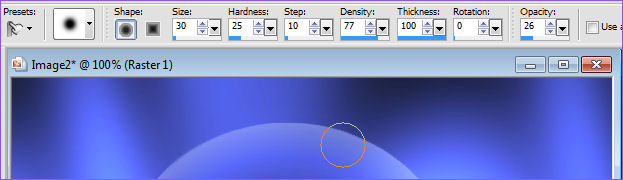 |
|
|
|
|
|
4.Image / Add Border 25
pixel hvid, klik med magic wan på den hvide ramme og gå i Effect /
3D effect / outer bevel med indstillinger som vist herunder. |
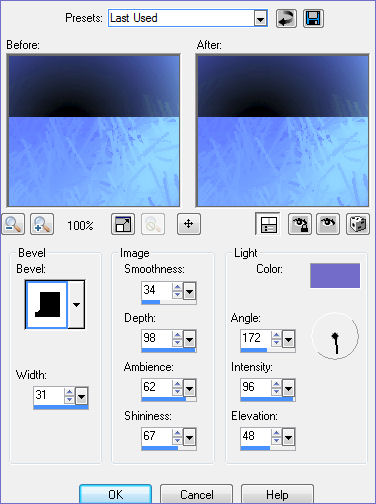 |
|
Den lilla farve er denne kode
#736cc8 |
|
|
|
Gå i Image /Add borders
tallet 5 og farven #f8f6f7, klik på den 5 pixel kant og gå i effect
/ 3d effect drop shadow og sæt indstillionger som vist herunder |
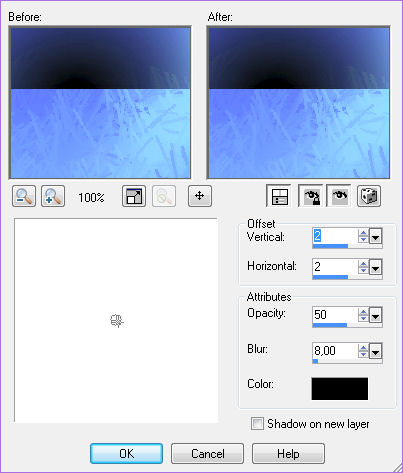 |
|
|
|
Gå igen i Drop Shadow, sæt -2 i
vertical og horizontal |
|
|
|
Selection / select none! |
|
|
|
|
|
5.Åbn tuben
Macha_310711_sirène ........ resize med 85 % 2 gange! gå
i edit / copy, aktiver dit arbejds billede og gå i edit paste as new
layer |
|
|
|
sæt hende som på mit billede! og
merge / merge visible! |
|
|
|
|
|
6. Gå i Selection / select
all....selection / float.....selection Defloat |
|
|
|
Igen i Selection / modify /
contract....sæt tallet på 8 |
|
|
|
Igen i selection / modify /
select / select borders , sæt tallet på 22.... åbn et nyt layer oven
over! |
|
|
|
|
|
7. Åbn tuben
a-dozi's-photoframe-squ-03 og gå i edit / copy, gå til arbejds billedet
og igen i edit , vælg Paste / paste into selection! |
|
|
|
Selection / select none! |
|
|
|
|
|
8.Gå Adjust /Hue and saturation /
colorize med indstillinger som vist herunder |
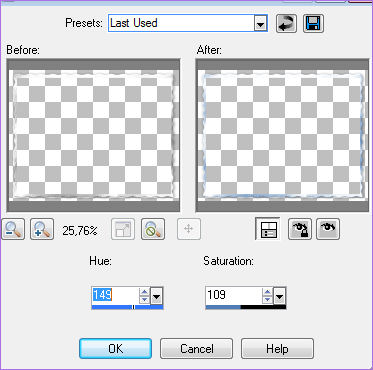 |
|
|
|
Merge / merge visible |
|
|
|
|
|
9. Skriv Beautiful mermaid med
skrifttypen som er med i matrialerne, brug indstillinger som vist
herunder. |
 |
|
|
|
convert vectort layer to
Raster layer og giv det Blend mode / overlay! |
|
|
|
Sæt dit navn på! |
|
|
|
Merge / merge visible! , og Gem som jpeg |
|
|
|
|
|
10. Nu skal der animeres i Sqirlz
water Reflection som er et selvstændigt program uden om Psp! |
|
|
|
Du burde have det inde da det
blev brugt i kursus 2, men i tilfælde af at du ikke har det er det
med i matriale mappen! |
|
|
|
Gå i start / programmer og find
Sqirlz water Reflection og klik på start filen. |
|
|
|
11. Klik på den gule mappe, eller
klik på filer / open. Find billedet som du gemte som jpeg |
|
|
|
Klik på den røde ring som vist
herunder. |
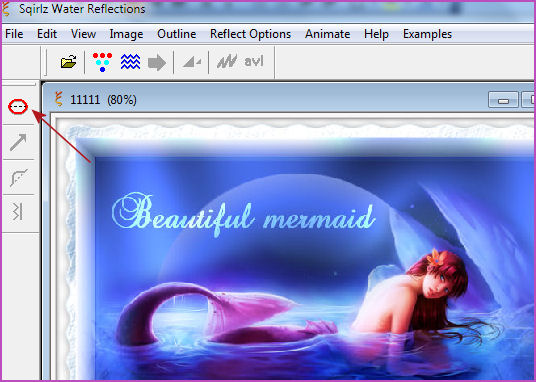 |
|
|
|
|
|
Tegn som vist herunder |
 |
|
|
|
Klik som pilen viser herunder |
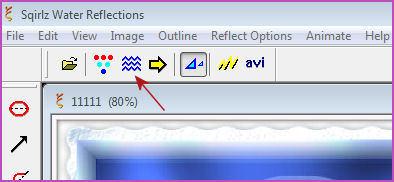 |
|
|
|
|
|
Sæt indstillinger som vist
herunder |
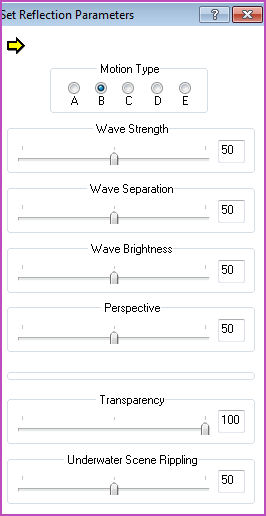 |
|
|
|
Klik på den gule pil for at se
din animation! |
|
|
|
Gem som avi ved at klikke som
vist herunder |
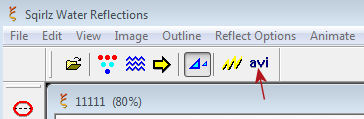 |
|
|
|
|
|
Du skal bare klikke ok til
det hele , og så give filen et navn! |
|
|
|
|
|
12. Åbn den gemte Avi fil i animation Shop, gå
i edit / select all , gå i animation / frame propertices og sæt
tallet på 8 - gem som gif. |
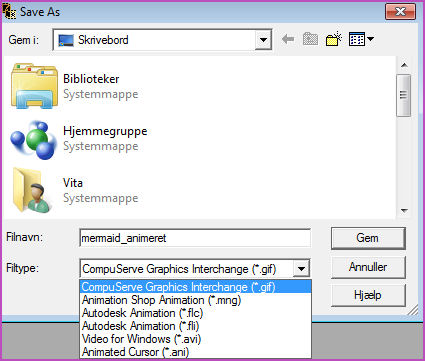 |
|
|
   |
|
|
|
S L U T |
|
|
|
Skrevet den31 Oktober
2011 |
|
|
|
© Copyright VitasClipart.dk |